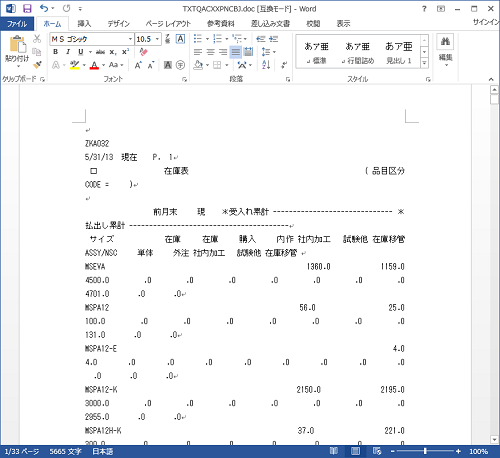スプールを開く
「スプールを開く」とは指定した印刷スプールの内容全体をテキスト・ベースで表示することです。
「スプールを開く」にはツール・バーまたはメニュー・バーから次のような方法で開くことができます。
ツール・バーでスプールを開く
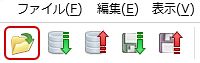
中央ペインにスプールの一覧を表示して、どれかひとつのスプールをクリックして
選択するとツール・バーが使用可能( ABLE ) になります。
表示したいスプールをクリックしてツール・バーの「開く」ボタンを押すと
選択したスプールがテキスト・エディターによって表示されます。
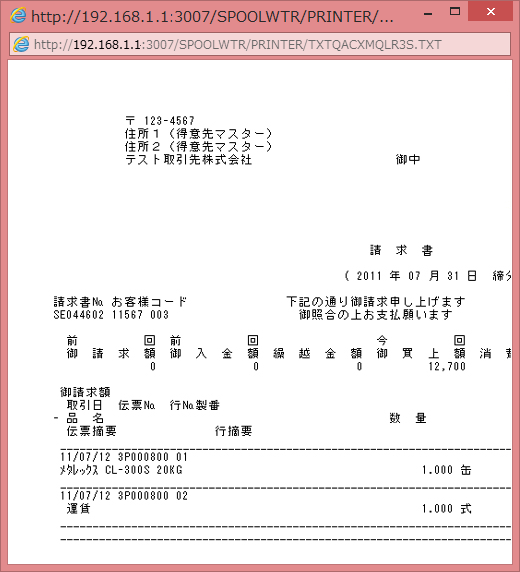
メニュー・バーでスプールを開く
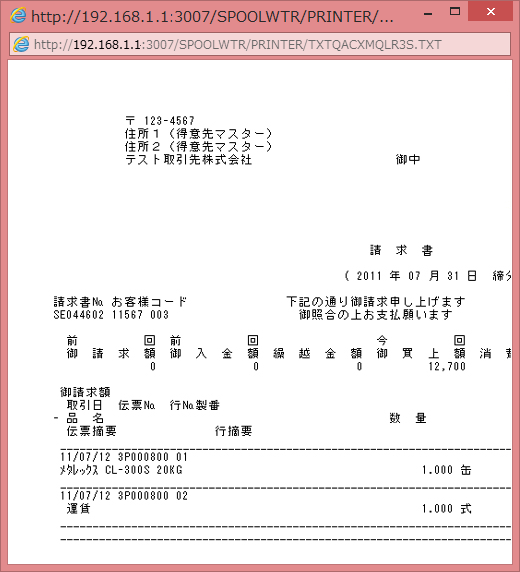
中央ペインにスプールの一覧を表示して、
どれかひとつのスプールをクリックしておいてから、
メニュー・バーの [ファイル] - [開く] を選択してください。
選択したスプールがテキスト・エディターによって表示されます。
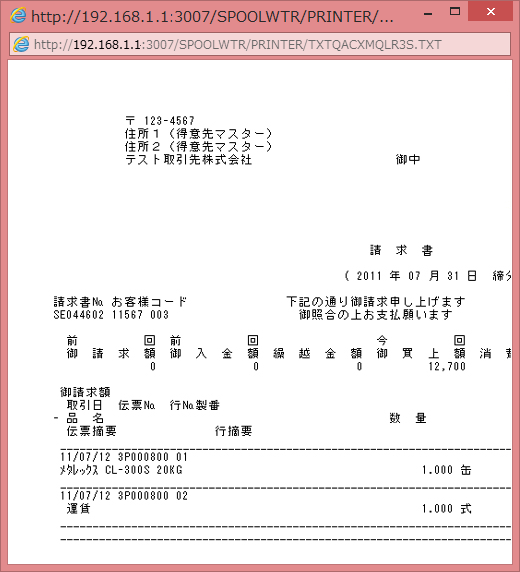
テキスト・エディターとはテキスト(拡張子 .txt) に関連づけられたアプリケーションを意味します。
Windows の導入時のテキスト・エディターは「メモ帳」ですが
ユーザーによっては独自のテキスト・エディターを導入している場合があります。
「スプールを開く」の操作は、.txt に関連づけられたアプリケーション、
つまりテキスト・エディターによってオープンされます。
スプールの保管
「スプールの保管」とは指定した印刷スプールを
ローカル PC にダウンロードして保管ファイル( .SAVF ) として保管することです。
IBM i では OS V5R4M0 以前では印刷スプールは保管することはできませんでした。
( V5R4M0 以降では印刷スプールも保管することができるようになりました。
ただし SAVLIB コマンドでは スプール・ファイル・データ(SPLFDTA) パラメータを
*ALL に指定する必要があります。)
Spoolライターのこの「スプールの保管」機能を使えば
OS V3R7M0 以上であればどの OS400 リリースであっても
印刷スプールを保管することができます。
またSpoolライターの障害の再現のために
スプールを㈱オフィスクアトロのヘルプ・デスクに送付する必要がある場合も、
この「スプールの保管」によってスプールを保管する必要があります。
スプールを保管するには、最初に保管するスプールをクリックして選択しておいてから
ツール・バーの「スプールの保管」ボタンを押すか、
またはメニュー・バーの [ファイル] - [名前をつけて保存]
を選択すると次のようなダイアログが表示されます。
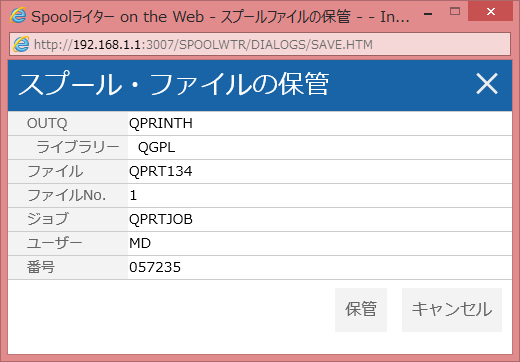
このダイアログの「保管」ボタンを押すと .SAVF がダウンロードされます。
㈱オフィスクアトロのヘルプ・デスクに送付する場合は、この .SAVF を送付してください。
保管できる印刷スプール・サイズの制約
.SAVF として保管可能な印刷スプールのサイズは約 16MB です。
これは IBM i の最大ヒープ・サイズに依存しています。
スプールの復元
「スプールの復元」とはスプールの保管によって保管された .SAVF を印刷待ち行列(OUTQ) に復元します。
IBM i では OS V5R4M0 以前では印刷スプールは保管/復元することはできませんでした。
( V5R4M0 以降では印刷スプールも保管/復元することができるようになりました。
ただし SAVLIB コマンドでは スプール・ファイル・データ(SPLFDTA) パラメータを
*ALL に指定する必要があります。)
Spoolライターのこの「スプールの復元」機能を使えば OS V3R7M0 以上であれば
どの OS400 リリースであっても印刷スプールを復元することができます。
またSpoolライターの障害の再現のためにスプールを
㈱オフィスクアトロのヘルプ・デスクに送付した場合も、
この「スプールの復元」によってスプールを復元されます。
復元のためには保管したスプールのユーザー名と同じユーザー・プロフィールが
復元先のIBM i にも存在していなければなりません。
もし復元先にユーザーがなければ「オブジェクト xxxx が見つからない」との
エラー・ダイアログが表示されて、復元は中断されます。
そのときはユーザー・プロフィール xxxx を
CRTUSRPRF コマンドを使って作成してから復元をやり直してください。
(このユーザー・プロフィールには特別な権限は必要ありません。)
スプールを復元するには、ツール・バーの「スプールの復元」ボタンを押すと
次のようなダイアログが表示されます。
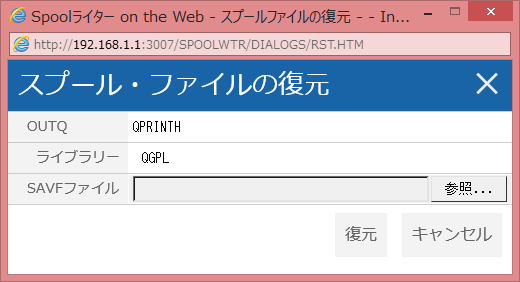
参照ボタンを押すとファイル・オープン・ダイアログが表示されますので
.SAVF を選択してください。
ファイルが指定できたら「復元」ボタンを押すと
現在の印刷待ち行列(OUTQ) にスプールが.SAVF から復元されます。
復元後は印刷待ち行列を再表示してください。
保管できる印刷スプール・サイズの制約
.SAVF として保管可能な印刷スプールのサイズは約 16MB です。
これは IBM i の最大ヒープ・サイズに依存しています。
スプールの切り取り
「スプールの切り取り」は印刷スプールの移動です。
「スプールの切り取り」を指示したスプールを「貼り付け」を指示すると、
指示されたスプールを貼り付けを指示した印刷待ち行列(OUTQ) に移動することができます。
つまりスプールの移動は「貼り付け」を指示して初めて操作が完了します。
最初にスプールの一覧から移動したいスプールをひとつだけクリックして選択します。
(一度に複数のスプールを選択することはできません。)
ツール・バーの切り取りのボタンを押してから移動先の印刷待ち行列(OUTQ)をクリックすると
指定したスプールはその印刷待ち行列(OUTQ)に移動されて OUTQ が再表示されますので
スプールが移動したことを知ることができます。
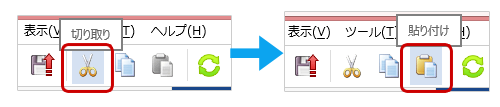
コピー&ペースト
「印刷スプールのコピー&ペースト」は印刷スプールの複製です。
「コピー」を指示したスプールを「貼り付け」を指示すると、
指示されたスプールを貼り付けを指示した
印刷待ち行列(OUTQ) に複製して新たに作成することができます。
つまりスプールのコピーは「貼り付け」を指示して初めて操作が完了します。
印刷スプールの複製機能は IBM i には無い機能です。
しかし Spoolライターのこの機能を使えば印刷スプールを複製することができます。
最初にスプールの一覧から複製したいスプールをひとつだけクリックして選択します。
(一度に複数のスプールを選択することはできません。)
ツール・バーのコピーのボタンを押してから
複製先の印刷待ち行列(OUTQ)をクリックすると指定したスプールは
その印刷待ち行列(OUTQ)に複製されて OUTQ が再表示されますので
スプールが複製されたことを知ることができます。
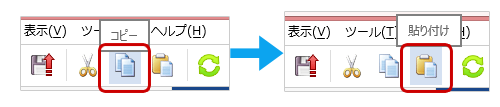
スプールの印刷
「スプールの印刷」は指定した印刷スプールの内容を、
今、実行中の PC に接続されているプリンター・ドライバーによって印刷する機能です。
つまり IBM i の印刷スプールを Windows 等のローカル・プリンターに印刷出力します。
コピー機等の複合機( XEROX や RICHO 他 ) をローカル・プリンターとして
設定している場合でも複合機に印刷することができます。
この「スプールの印刷」機能は Windows ユーザーが日常に使っている機能と同じですので
とてもわかりやすいはずです。
操作も非常に簡単であり印刷したいスプールをクリックして選択しておいてから
ツール・バーの「スプールの印刷」ボタンを押すだけです。
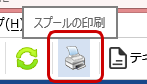
次のような印刷ダイアログが表示されますので用紙サイズや方向等の必要な設定を行ってから
「印刷」ボタンを押すだけで指定したプリンターへ印刷出力されます。
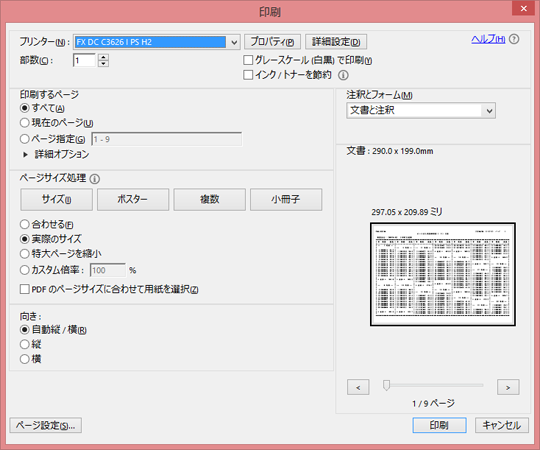
なおこの「スプールの印刷」はテキスト・イメージの印刷だけであり
APW の罫線やバーコード・イメージ、倍角印字等の特殊印刷はサポートされていません。
また印刷出力の最下部の Web印刷を示す文字列を除去することはできません。
APW罫線 や倍角印字、バーコード等も含めて元のスプールを正確に印字する必要がある場合は
PDF 化して印刷出力することをお奨めします。
テキスト変換
「テキスト変換」では指定した印刷スプールをテキスト(.txt) に変換して表示します。
以降の操作はIBM i の内部でIFS に作業用のデータを一時保管しますが、3分後には消滅します。
従って 3分以上のアイドル時間が空いたときはエラーが発生することがあります。
テキスト変換を行いたい印刷スプールをクリックして選択してから
ツール・バーの「テキスト変換」ボタン (ボタンのイメージ) を押すと
次のような確認ダイアログが表示されます。
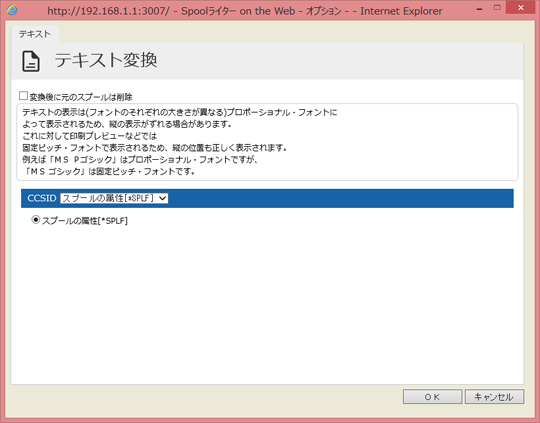
テキスト変換において指定できるのは CCSID だけです。
省略値は「スプールの属性」です。
つまり印刷スプールそのものに収められている属性を
Spoolライターが検出して判断するというものです。
通常は Spoolライターの判断に任せて問題はありませんので
「スプールの属性」を選択することをお奨めします。
テキスト変換が完了すると次のようなダイアログが表示されます。
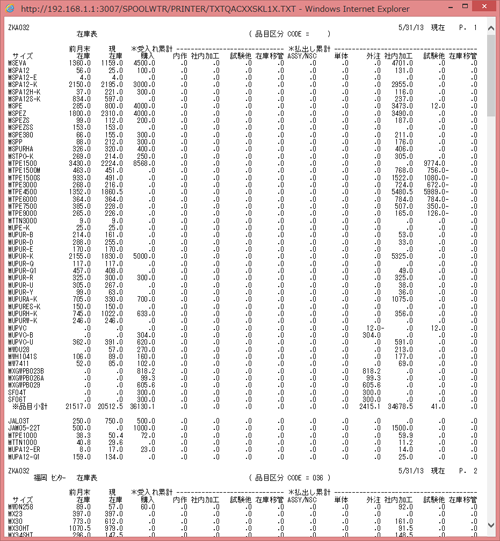
[ファイル] - [名前をつけて保存] を行えばテキストをローカルPC に保存することができます。
APW罫線や倍角印字、バーコードは無視されて変換されます。
また外字を正しく表示させるためには
- IBM i サーバー側では
- 「PDF外字テーブルへの登録」 と「外字参照の登録」
- PC クライアント側では
- 「Windows 外字の登録」
これらの外字の登録の方法については
「外字参照の登録」のヘルプを参照してください。>
PDF 変換
「PDF変換」は指定した印刷スプールを IBM i 側で PDF に変換してダウンロードする機能のことであり、
お客様にとって最も利用頻度の高い機能のひとつとなります。
PDF 変換したい印刷スプールをクリックして選択してから、
ツール・バーの「PDF変換」ボタン (ボタンイメージ) を押すと
次のような確認のための設定ダイアログが表示されます。
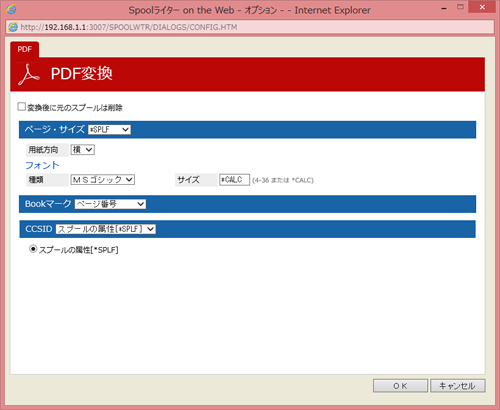
ページ・サイズ
| ページ・サイズ |
*SPLF, *CUSTOM, *A3, *A4, *A5, *LETTER, *LEGAL, *EXEC の中からのいずれかを指定することができます。 Spoolライターの「日本語PDFライター(HPT)」は、 指定した用紙サイズの大きさに合うように 最大限のサイズで印刷するよう計算して出力します。 ただし元々の印刷出力が用紙サイズに対して 縦横の印刷出力範囲が適切でない場合には 出力結果は縦または横方向に余白を生じる場合があります。 ただしプログラムによる印刷出力の範囲が適切でない場合でも 日本語PDFライター(HPT)は出力結果より判断して最適な印刷出力の範囲を計算します。 例えば A4縦方向の印刷出力であってもプログラマーは つねに用紙幅を 132桁のように指定してしまう傾向にあります。 しかし実際には 80桁以内しか出力されませんが 印刷スプールの属性上での用紙幅は132 桁となってしまいます。 日本語PDFライター(HPT)は PDF 化する前に対象となる 印刷スプールの内容をすべて精査してから実際の最大出力幅を検出して、 それに合った適切な用紙サイズ(*SPLF の場合のみ) フォントの大きさを決定します。 (*CALC の場合のみ) | ||||
|---|---|---|---|---|---|
| 用紙方向 |
ページ・サイズに *A3, *A4, *A5, *LETTER, *LEGAL のいずれかを指定した場合には 用紙の方向も合わせて指定することができます。 横/縦 | ||||
| フォント | MSゴシック / MS明朝 | ||||
| サイズ |
| ||||
| ページ幅 |
| ||||
| 用紙長 |
| ||||
| 単位 |
|
Book マーク
BOOKマークはPDFの索引情報としてページ数の多いPDFの中から、
求めるページを検索するのに役に立ちます。
| BOOK マーク |
| ||||||||
|---|---|---|---|---|---|---|---|---|---|
| 位置の指定 |
BOOKマーク(BOOKMARK)に *POS を指定した場合にはBOOKマークの位置も指定します。
| ||||||||
| キーの指定 |
BOOKマーク(BOOKMARK)に *KEY を指定した場合のキー情報を指定します。
|
CCSID
5026, 5035, 英小文字(37), 1399, または スプールの属性
のいずれかを指定することができます。
初期値および推薦値は「スプールの属性」です。
「スプールの属性」を指定すれば日本語PDFライターが
印刷スプール内の属性を調べて適切な CCSID としての変換を行います。
「スプールの属性」を指定しておけば変換後のPDF が文字化けになることは基本的にありません。
上記の設定ダイアログを確認してOKボタンを押すと次のように PDF が表示されます。
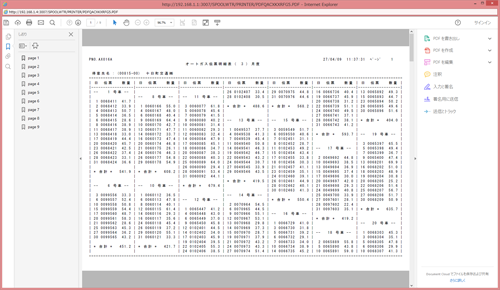
PDF 化における考慮点
- 外字
-
外字を PDF 化するには IBM i サーバー側の処理において
外字登録メニュー( GO SPOOLWTR/GAIJI) から
「PDF 外字テーブルへの登録(CRTPDFTBL)」 を選択して
PDF 外字テーブルに外字のドット・イメージを登録しておかなければなりません。
日本語PDFライターは、この PDF外字テーブルにある
外字のドット・イメージを PDF 内部に埋め込むために利用します。
PDF で外字を利用するだけであれば外字をPCにダウンロードする必要もありませんし、
いったん PDF 化してしまえば外字の登録がない環境下においても
外字を表示/印刷することができます。 - APW 罫線と倍角印字
-
複雑な APW 罫線イメージも日本語PDFライターは忠実に元の罫線イメージをPDF に埋め込みます。
倍角印字も反映されます。
ただし罫線はすべて細い罫線であり太線や破線もすべて細い罫線として表現されます。
- バーコード印字
-
Spoolライター Ver5.0 からはバーコード(CODE39のみ)の対応も追加され
PDF 内にバーコードを埋め込むことができるようになりました。 - 大量の印刷スプールのPDF 化
-
数千ページにわたる大量の印刷スプールをPDF 化したい場合もあります。
Spoolライター Ver5.0 では、このようなご要望に応えて IBM i のヒープ・サイズ(約16MB)を
はるかに超える大量のスプールでも IFS に一時細線を繰り返すことによって
OS V3R7M0 - V5R4M0, Ver6.1~7.1 までのすべての OSリリースにおいて実現しました。 - CVTSPLF (スプール・ファイル変換) コマンド利用のお勧め
-
日本語PDFライターのPDF 変換の機能は IBM i 上での Spoolライターが提供する、
CVTSPLF (スプール・ファイル変換) というコマンドを使って実行することもできます。
CVTSPLFコマンドを使うと次のように利用範囲が広がります。- ユーザーCLP に CVTSPLF コマンドを組み込んで自動的にPDF 化する。
- CVTSPLF コマンドによってPDF を社内共有のPCサーバーにFTP転送して社内で閲覧する。
- PDF を IFS に保存する。
- PDF をメールに添付して自動メール送信する。
扱いやすいだけでなく直ちに維持コストを大幅に削減することができます。
Excel変換
「Excel変換」は印刷スプールを Excel のセルに埋め込み変換を行うことです。
印刷スプールは、元の情報をまとめて見やすく加工されてします。
それゆえ Excel に変換すればより分析や活用の範囲が広がります。
実際、この「Excel変換」を利用されているお客様は少なくはありません。
Spoolライター Ver4.0 まではテキストに変換されたスプールを
Excel のテキスト・ウィザードを使って Excel にデータを埋め込んでいましたが、
Ver5.0 からは Excel の「Webクェリー」によるデータの取り込みに変更されました。
Spoolライターによって印刷スプールは「Webクェリー」が
扱いやすい HTMLに変換されて「Webクェリー」に渡されます。
これまでは(Ver4.0) 印刷スプール全体を Excel に変換してから
不要な部分を削除する、という手間が必要でしたが
「Webクェリー」であれば Excel に埋め込みたい部分だけをクリックして
選択して Excel に挿入することができます。
クリックするだけで操作が完了しますので、操作は非常にわかりやすく楽なものになりました。
Excel 変換はこのように非常にスマートで操作しやすい方式に進化しています。
Excel変換を行うためには、まず、EXCEL変換のための設定に従って設定を行って下さい。
その後、Excel に変換したい印刷スプールをクリックして選択してから、
ツール・バーの「Excel変換」ボタン (ボタンイメージ) を押すと次のような操作ガイドが表示されます。
以降の操作はIBM i の内部でIFS に作業用のデータを一時保管しますが、3分後には消滅します。
従って 3分以上のアイドル時間が空いたときはエラーが発生することがあります。
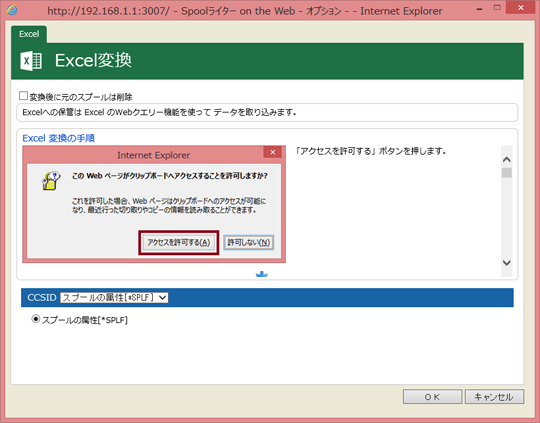
OKボタンを押すと次のような「ファイル・ダウンロード」ダイアログが表示されます。
ここでは「保存」ではなく「開く」ボタンを選択してください。
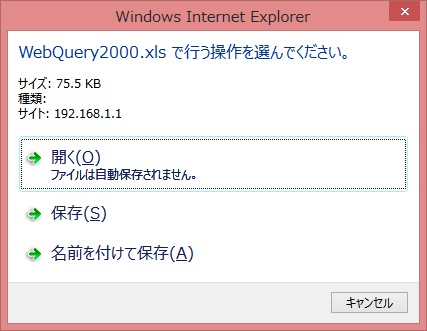
「新しいWebクェリ」ダイアログが次のように表示されます。
→の部分のブロックを必要な部分だけ次々と押していき、
最後に「取り込み」ボタンを押してください。
「取り込み」を指示した部分だけが後で Excel にインポートされます。
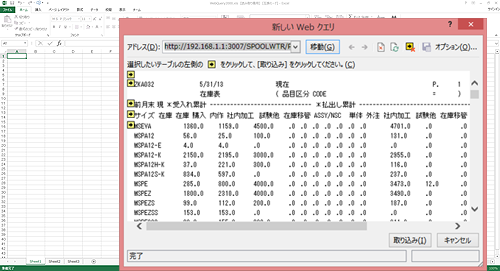
最後に「データのインポート」ダイアログが表示されます。
これは先で選択したブロックを 貼り付けるExcel の開始位置を示すものです。
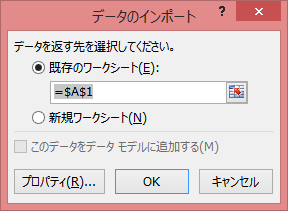
貼り付けが完了すると、次のようにExcel が表示されます。
データの幅に応じてセル幅も自動的に最適化されます。
この Excelブックを名前をつけて保存してください
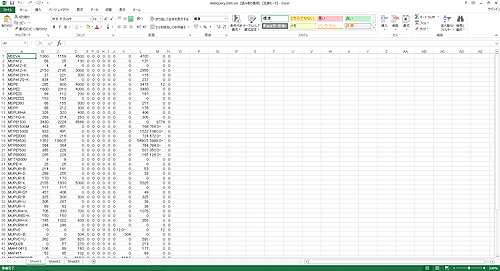
HTML変換
「HTML変換」は指定した印刷スプールを HTML に変換します。
ただし
-
印刷イメージは HTML の <pre> タグとして埋め込まれます。
これは見たままのイメージを忠実に狂い無く再現するためです。 - APW 罫線、倍角文字、バーコードは無視されます。
印刷スプールをクリックして選択してからツール・バーの「HTML変換」 (ボタン・イメージ) を押すと
次の確認ダイアログが表示されます。
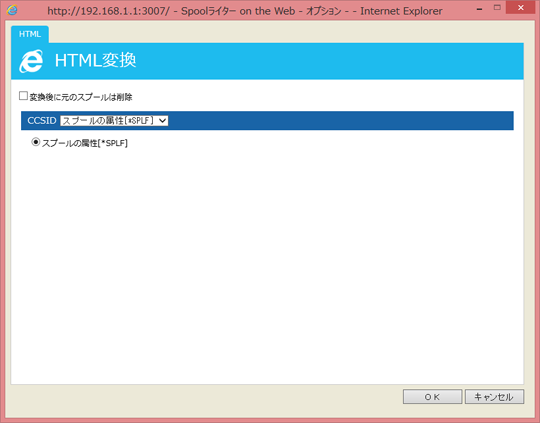
OKボタンを押すと印刷スプールが HTML に変換されて次のように表示されます。
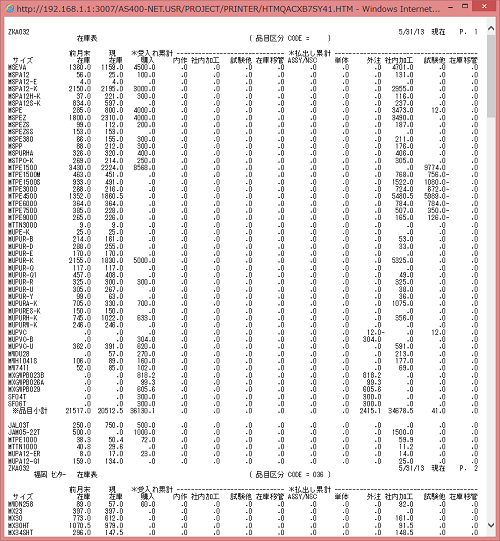
この HTML を[ファイル] - [名前をつけて保存]によって保存してください。
Word変換
「Word変換」とは指定した印刷スプールを MS-Word に変換して保存する機能です。
Word 変換では、
- テキスト・ベースを Word として変換します。
- APW 罫線、倍角文字、バーコードは無視されます。
印刷スプールをクリックして選択してからツール・バーの「Word変換」 (ボタン・イメージ) を押すと
次の確認ダイアログが表示されます。
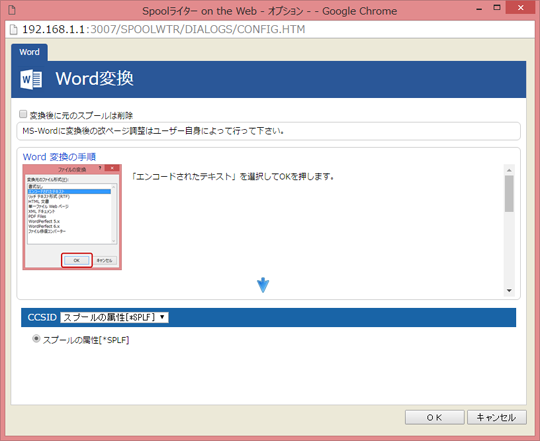
OKボタンを押すとダウンロード・ダイアログが次のように表示されます。
「保存」ではなく「開く」ボタンを選択してください。

印刷スプールが Word に変換されて次のように表示されます。
この Word を[ファイル] - [名前をつけて保存]によって保存してください。